本教程适用版本:WPS 365 点击免费使用
 当我们在Excel表格当中制作完表格后,还有一个重要环节,就是打印表格,在打印表格时,表格不显示表格线时,该如何操作呢,今天我们就来教大家,如何解决打印没有表格线的方法,具体怎么操作呢,一起来学习一下吧。
首先,我们看到如下表格,显示表格线,数据之间也都分隔开来:
当我们在Excel表格当中制作完表格后,还有一个重要环节,就是打印表格,在打印表格时,表格不显示表格线时,该如何操作呢,今天我们就来教大家,如何解决打印没有表格线的方法,具体怎么操作呢,一起来学习一下吧。
首先,我们看到如下表格,显示表格线,数据之间也都分隔开来:
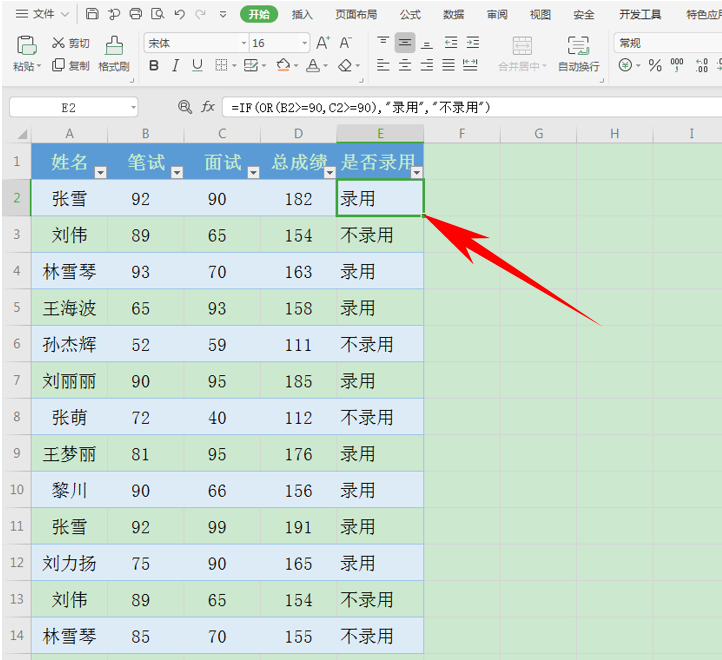 >>免费升级到企业版,赠超大存储空间
但当我们进入打印预览界面,就只显示横向表格线,无竖向表格线:
>>免费升级到企业版,赠超大存储空间
但当我们进入打印预览界面,就只显示横向表格线,无竖向表格线:
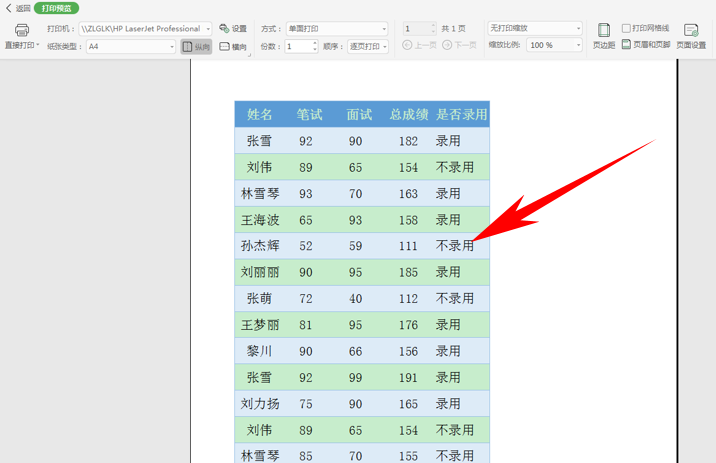 >>免费升级到企业版,赠超大存储空间
这时,选中数据单元格,单击工具栏【开始】下的表格框线,单击下拉菜单,选择所有框线:
>>免费升级到企业版,赠超大存储空间
这时,选中数据单元格,单击工具栏【开始】下的表格框线,单击下拉菜单,选择所有框线:
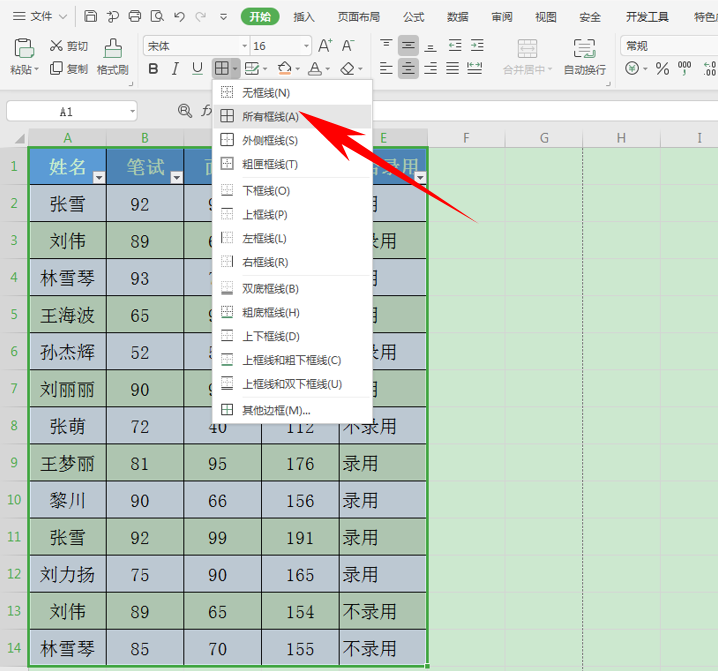 >>免费升级到企业版,赠超大存储空间
单击后,我们看到表格就全部添加了黑色表格线,如果想要改变边框表现形式,单击右键选择设置单元格格式:
>>免费升级到企业版,赠超大存储空间
单击后,我们看到表格就全部添加了黑色表格线,如果想要改变边框表现形式,单击右键选择设置单元格格式:
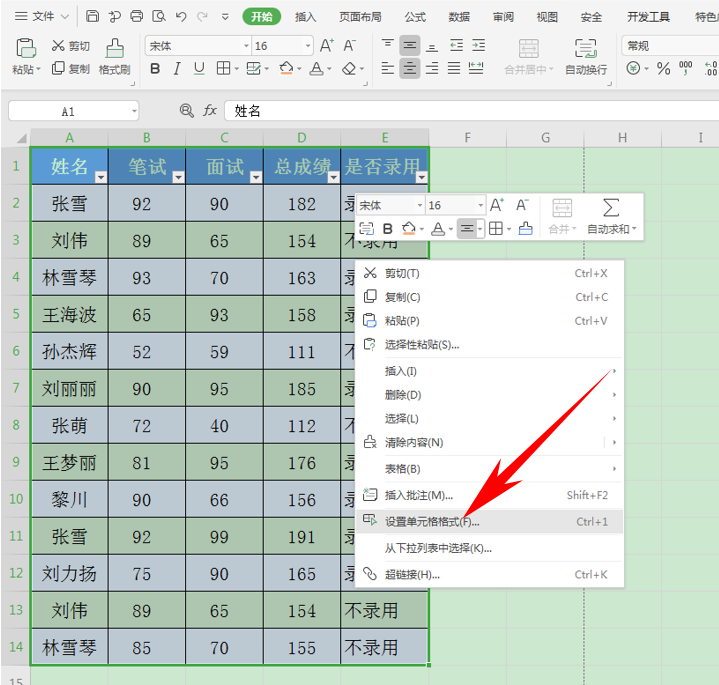 >>免费升级到企业版,赠超大存储空间
弹出单元格格式的对话框,选择边框,可以在这里选择边框的样式,进行美化表格。设置完毕后单击确定即可:
>>免费升级到企业版,赠超大存储空间
弹出单元格格式的对话框,选择边框,可以在这里选择边框的样式,进行美化表格。设置完毕后单击确定即可:
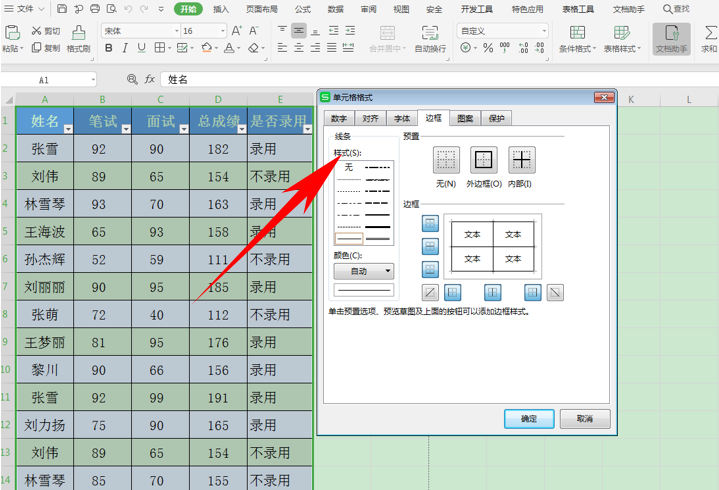 >>免费升级到企业版,赠超大存储空间
解决打印没有表格线的问题的方法,是不是非常简单呢,你学会了吗?
>>免费升级到企业版,赠超大存储空间
解决打印没有表格线的问题的方法,是不是非常简单呢,你学会了吗?

